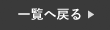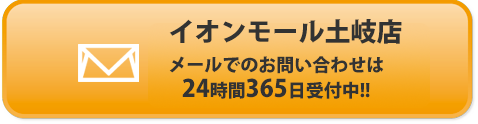iPhoneから音が出なくなった!というトラブルが起きたことはありませんか?
例えば、さっきまで音楽が聞けていたのに、数時間後にまた音楽を聞こうと思ったら音が出なくなったなど、突然音が出なくなることが稀にあります。
今回は、iPhoneから音が出なくなった原因と対処法をご紹介します。
スピーカーから音が出ない原因
原因は色々あると思いますが、スピーカーから音が出ないのは故障ではない可能性もあります。
以下を確認してみて下さい。
マナーモードになっている
まず初めに、マナーモードになっていないかを確認して下さい。
音量ボタンの上にあるスイッチをオンにしてください。
マナーモードになっている場合はスイッチの部分が赤くなっています。
おやすみモードになっている
続いて、おやすみモードになっている可能性があります。
以下の手順でおやすみモードになっているか確認してください。
❶ iPhoneの設定画面から「集中モード」を選択
❷ 「おやすみモード」を選択
❸ 上部の「おやすみモード」をオフにしてください。
※オンの場合は緑色になっています。

スピーカーの差し込み口が詰まっている
最後にスピーカーの差し込み口を確認してみて下さい。
iPhoneの底面に小さな穴がいくつかあると思います。
それがiPhoneのスピーカーになります。
スピーカーに埃などが詰まっているとスピーカーから音が出ない可能性がありますので、一度掃除をしましょう。
掃除方法は柔らかい綿棒などを使って行なってください。
例えば、爪楊枝やピンセットなど、先の尖った針などは使用しないで下さい。
本体を傷つけたり、故障の原因となってしまいます。
綿棒などで取れない場合は、iPhone修理専門店へ持っていき、掃除をしてもらいましょう。
スピーカーから音が出ない時の対処法
続いて、上記の内容で改善されない場合の対処法をご紹介していきます。
iPhoneを再起動する
まず初めに、iPhoneを再起動してください。
一度電源を切り、再度電源をつけなおして下さい。
一時的な本体側の不具合であれば再起動で治る可能性があります。
iPhoneを初期化する
続いて、再起動を試したけど、改善されない場合は初期化をしてみるといいでしょう。
※初期化をするとデータが消えてしまうので、必ずバックアップをとってから初期化を行ってください。
■初期化方法
❶ iPhoneの設定を開き、「一般」を選択
❷ 下段にある「転送またはiPhoneをリセット」を選択
❸ 「すべてのコンテンツと設定を消去」を選択
❹ 「続ける」を押し、パスコードを入力したら初期化が始まります。

修理専門店で修理をする

最後に全部試したけど、それでも改善されない場合は、iPhone修理専門店へ修理に行って下さい。
スマートクールイオンモール土岐店でもiPhoneの修理を行なっております。
スピーカーの故障や、その他iPhoneの故障で気になることがありましたら、お気軽にご相談ください!
オンラインでの事前のご予約もお受付しております。
まとめ
スピーカーから音が出なくても、故障ではない可能性があります。
上記手順で一度ご自身でご確認し、それでも改善されない場合はiPhone修理専門店へ修理依頼することをおすすめします。